在现代社会中,笔记本电脑不仅是办公的利器,也是移动互联网接入的重要工具。尤其是在没有路由器的情况下,利用笔记本电脑设置WiFi热点成为了很多用户的需求。通过这种方式,用户可以将笔记本电脑的 *** 连接共享给其他设备,如手机、平板等,方便快捷。本文将详细介绍如何在笔记本电脑上设置WiFi热点,包括如何设置WiFi热点密码,以满足不同用户的需求。
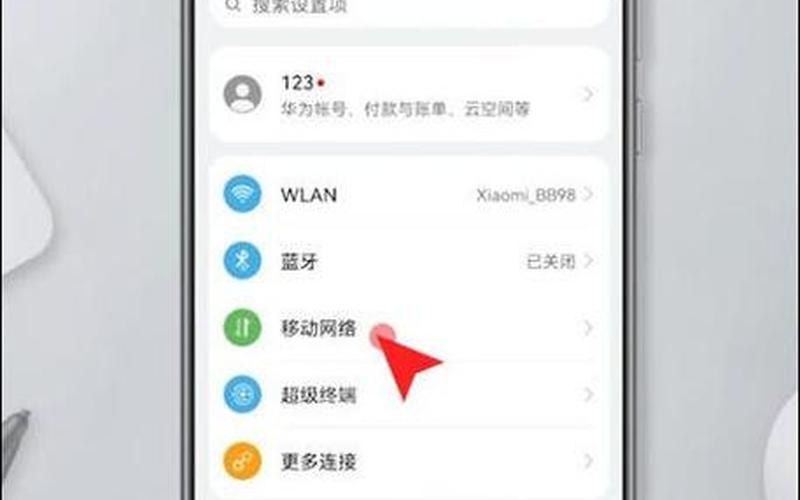
准备工作与系统要求
在设置WiFi热点之前,首先需要确保笔记本电脑具备必要的硬件和软件条件。笔记本必须配备无线网卡,这是创建WiFi热点的基础。笔记本需要连接到有线 *** ,这样才能将有线 *** 信号转换成无线信号。操作系统的版本也很重要,Windows 10及以上版本通常支持内置的WiFi热点功能,而较老版本如Windows 7可能需要借助第三方软件来实现。
在确保硬件和软件条件满足后,用户可以通过以下步骤进行设置。首先打开“设置”菜单,然后选择“ *** 和Internet”,接着找到“移动热点”选项。此时可以选择共享的 *** 连接,并设置WiFi名称和密码。这些步骤简单易行,即使是技术小白也能快速上手。
通过命令行设置WiFi热点
除了通过图形界面设置外,用户还可以通过命令行来创建WiFi热点。这种 *** 相对专业,但可以提供更多的自定义选项。打开命令提示符(以管理员身份运行),输入以下命令:
bashnetsh wlan set hostednetwork mode=allow ssid=你的 *** 名 key=你的密码
在这个命令中,“ssid”是你希望设置的WiFi名称,而“key”则是你希望使用的密码。输入完毕后,运行以下命令启动热点:
bashnetsh wlan start hostednetwork
如果一切顺利,你会看到“已启动承载 *** ”的提示,这意味着WiFi热点已经成功创建。其他设备就可以搜索到你设置的WiFi名称并连接。
管理与共享 *** 连接
一旦成功创建了WiFi热点,用户还需要管理 *** 连接以确保其他设备能够顺利上网。在控制面板中找到“ *** 和共享中心”,然后点击“更改适配器设置”。在这里,你会看到新创建的无线 *** 连接。右键点击该连接,选择“属性”,然后进入“共享”标签页。
在共享选项中,需要勾选“允许其他 *** 用户通过此计算机的Internet连接来连接”。在下拉菜单中选择刚才创建的无线 *** 连接,这样就能确保其他设备能够通过你的笔记本电脑上网了。
如何查看和修改WiFi密码
如果需要查看或修改已设置的WiFi密码,可以通过“移动热点”设置页面进行操作。在Windows 10中,可以右击任务栏中的 *** 图标,选择“移动热点”,然后点击“转到设置”。在这里,你可以看到当前的WiFi密码,并且可以根据需要进行修改。
为了确保安全性,建议定期更换WiFi密码,并使用复杂且不易被猜测的密码来保护你的 *** 安全。如果有陌生设备尝试连接,可以随时更改密码以防止未经授权的访问。
相关内容的知识扩展:
在了解如何设置笔记本电脑WiFi热点及其密码后,还有一些相关知识值得扩展,以帮助用户更好地利用这一功能。
移动热点与传统路由器比较
移动热点与传统路由器相比,有其独特优势和局限性。移动热点通常便于携带、快速部署,非常适合临时使用,例如旅行或会议等场合。由于其依赖于笔记本电脑的电池供电,因此续航能力有限。而传统路由器则适合长期使用,提供更稳定、更强大的信号覆盖,但需要固定安装和配置。
安全性考虑
在使用笔记本电脑作为WiFi热点时,安全性是一个重要考量因素。建议使用WPA3或WPA2加密协议来保护无线信号。应定期检查已连接设备,并及时断开不明设备,以防止潜在的数据泄露或恶意攻击。
故障排除技巧
如果在使用过程中遇到问题,例如无法连接或信号弱,可以尝试重启计算机或重新启动WiFi服务。在控制面板中检查 *** 适配器是否正常工作,并确保所有驱动程序都是最新版本。如果问题依旧存在,可以考虑使用命令行工具进行故障排除,如运行ipconfig /release和ipconfig /renew等命令。
通过以上内容,我们不仅了解了如何设置笔记本电脑作为WiFi热点,还深入探讨了相关知识。这些信息将帮助用户更有效地利用手中的设备,实现便捷上网。







